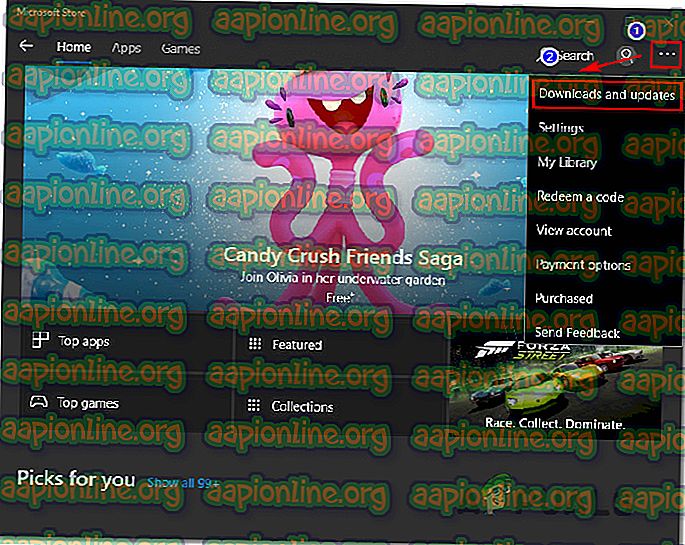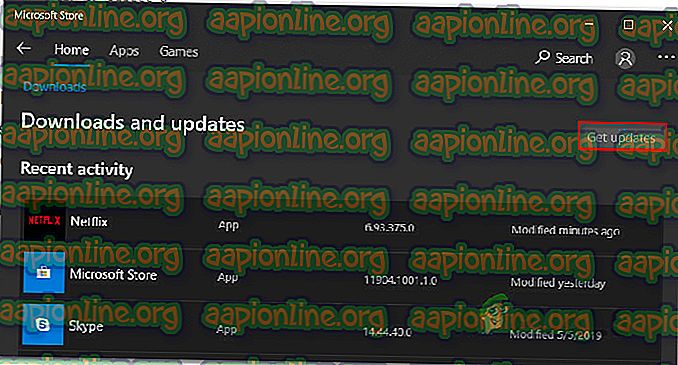Поправка: Нетфлик код грешке У7353 на Виндовс-у
Наводно неколико корисника са активном претплатом на Нетфлик наилази на код грешке У7353 приликом покушаја репродукције одређених наслова са Виндовс рачунара или таблета. У већини случајева, извештај се појављује код УВП (Универсал Виндовс Платформ) апликације Нетфлик преузете из Мицрософт Сторе-а.

Шта изазива проблем са Нетфлик грешком У7353?
Истражили смо овај одређени проблем гледајући разне корисничке извештаје и стратегије поправке које се обично користе да би се решио овај одређени проблем на Виндовс рачунарима.
Како се испоставило, ова шифра грешке упућује на неке оштећене / нетачне информације које се налазе на рачунару и морају се освежити како би Нетфлик клијент могао да потврди налог.
Постоји неколико потенцијалних криваца који би могли на крају покренути управо ову шифру грешке:
- Нетфлик УВП грешка - Како се испоставило, постоји једна понављајућа грешка са верзијом Нетфлика Мицрософт Сторе. Након више од годину дана, Нетфлик је објавио хитну исправку за ову одређену поруку о грешци. Ако се овај сценарио односи на вашу ситуацију, проблем ћете моћи решити тако што ћете ажурирати своју Нетфлик УВП верзију на најновију верзију преко Мицрософт Сторе-а.
- Оштећена Нетфлик УВП апликација - Још један могући кривац који би могао бити одговоран за овај проблем је корупција у главној фасцикли апликације. Ако је овај сценарио применљив, проблем ћете моћи решити ресетирањем Нетфлик апликације или деинсталирањем и поновном инсталирањем УВП апликације са рачунара.
- Неисправне ДНС адресе - Позната је чињеница да се Нетфлик неће добро играти са одређеним ДНС адресама које су генериране према заданим поставкама. У овом случају проблем можете решити променом ДНС адреса у Гоогле-ов ДНС.
Ако се тренутно борите да решите овај Нетфлик код и решите проблем грешке код У7353, овај чланак ће вам пружити неколико корака за решавање проблема. Доле ћете наћи неколико метода које су други корисници у сличној ситуацији успешно користили да реше проблем и врате се на задану функционалност Нетфлика.
Ако желите да останете што ефикаснији, саветујемо вам да следите методе редоследом којим су представљени, јер су потенцијални поправци наручени ефикасношћу и потешкоћама. Једна од метода везана је за решавање проблема у вашем случају, без обзира на кривца који је узроковао проблем.
1. метод: Ажурирање Нетфлик УВП-а на најновију верзију
Како се испоставило, до овог посебног проблема може доћи и због понављајуће се грешке у апликацији Нетфлик која је присутна само код УВП верзије апликације. Познато је да се проблем појављује код корисника који су преузимали садржај за ванмрежну употребу.
Срећом, Нетфлик је већ издао хитни исправку за овај одређени проблем преко Мицрософтове продавнице. Обично би ажурирање требало применити аутоматски, али ако су аутоматске исправке на вашем рачунару онемогућене, ево шта треба да урадите:
- Притисните тастер Виндовс + Р да бисте отворили дијалог за покретање . Затим откуцајте „мс-виндовс-сторе: // хоме“ и притисните Ентер да отворите почетну страницу Мицрософт продавнице.

- Унутар Мицрософт Сторе-а, кликните на дугме акције (горњи десни угао) и изаберите ставку Преузимања и ажурирања са листе.
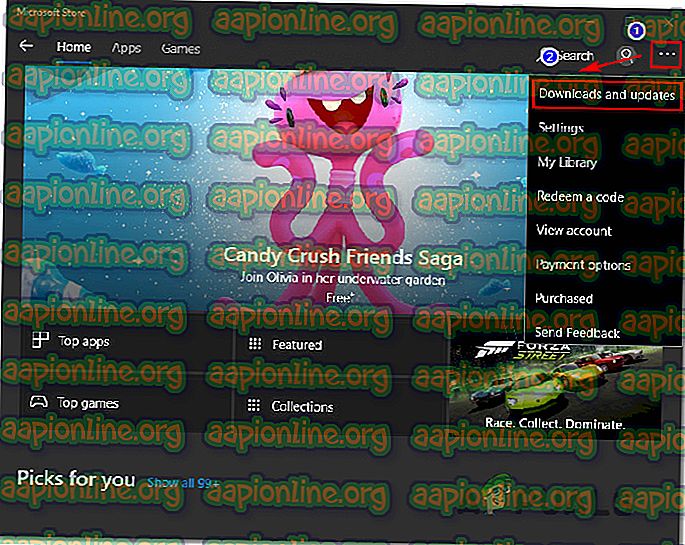
- На екрану за преузимање и ажурирања кликните на Преузми ажурирања и сачекајте да се апликација Нетфлик ажурира са најновијом верзијом.
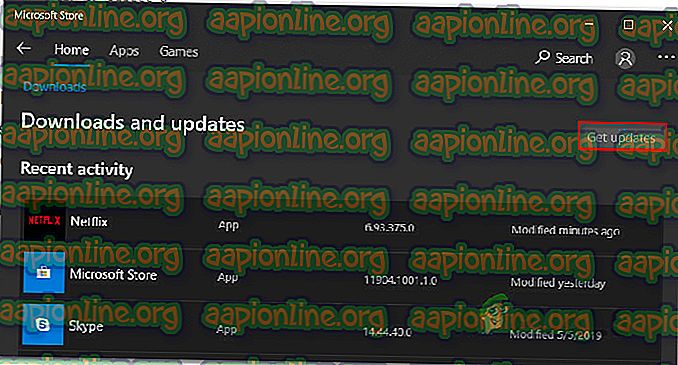
- Једном када је ажурирање инсталирано, поново покрените рачунар и видите да ли је проблем решен приликом следећег покретања.
Ако се исти проблем и даље јавља, пређите на следећи метод у наставку.
Други начин: Поништавање апликације Нетфлик
Ако тражите брзи поправак, ваша најбоља шанса би била једноставно ресетовање Нетфлик апликације помоћу услужног програма Аппс & Феатурес . Неколико корисника на које је утјецало било је да су након извршавања корака у наставку и поновног покретања својих рачунала проблем ријешен и они су могли користити апликацију Нетфлик без сусрета с кодом грешке У7353 .
Ево шта треба да урадите:
- Притисните тастер Виндовс + Р да бисте отворили дијалог за покретање . Затим откуцајте „ мс-сеттингс: аппсфеатурес “ и притисните Ентер да бисте отворили мени са апликацијама и функцијама апликације Сеттингс .
- Унутар прозора апликације и функције, идите доле до апликација и функција и листајте кроз листу апликација док не пронађете апликацију Нетфлик.
- Након што га видите, кликните једанпут на Нетфлик унос, а затим кликните на Напредне опције .
- Помакните се према доље на картицу Одмор, а затим кликните на дугме Ресет у наставку.
- На крају, поново кликните Ресет да бисте потврдили поступак ресетирања. Након што то учините, апликација ће се поново инсталирати и вратити на подразумевана подешавања - то би требало на крају да реши код грешке У7353 .
- Када је процес довршен, поново покрените рачунар и видите да ли је проблем решен приликом следећег покретања.
Ако се проблем и даље јавља, пређите на следећи метод у наставку.
Трећи метод: Деинсталирање и поновно учитавање Нетфлик апликације
Неки погођени корисници известили су да је проблем решен тек након што су деинсталирали апликацију Нетфлик и поново је учитали из Мицрософтове продавнице. Међутим, неколико корисника који су користили ову методу су известили да је за њих исправљање било привремено, јер се грешка вратила након пар дана.
Тако да имајте на уму да, све док Нетфлик не одлучи да поправи своју УВП апликацију, можда ћете морати повремено понављати овај поступак. Ево шта треба да урадите:
- Притисните тастер Виндовс + Р да бисте отворили дијалог за покретање . Затим откуцајте „ мс-сеттингс: аппсфеатурес“ и притисните Ентер да отворите картицу Програми и функције главне апликације Сеттингс .
- Унутар картице Програми и функције идите се кроз листу апликација и пронађите апликацију Нетфлик .
- Једном када га видите, кликните га једном, а затим кликните на Напредне опције .
- Унутар менија Напредни програм Нетфлик, померите се доле до одељка Деинсталирање, кликните на Деинсталирање, а затим још једном кликните на следеће дугме Деинсталирање да бисте потврдили поступак.
- Након што је процес довршен, поново покрените рачунар и причекајте да се заврши следећи низ покретања.
- Притисните тастер Виндовс + Р да бисте отворили још један оквир за покретање . Затим откуцајте „ мс-виндовс-сторе: // хоме “ и притисните Ентер да бисте отворили почетну страницу Мицрософт продавнице.
- Унутар апликације Мицрософт Сторе користите функцију претраге у горњем десном делу да бисте потражили Нетфлик.
- Затим кликните на Гет (Преузми) за преузимање и инсталирање апликације.
- Погледајте да ли се и даље сусрећете са кодом грешке У7353 . Ако се исти проблем и даље јавља, пређите на следећи метод у наставку.
Метод 4: Промена подразумеваног ДНС-а у Гоогле-ов ДНС
Овом се проблему често наводи да има конфигурација које користе задани ДНС. Неколико погођених корисника известило је да је проблем решен након промене ДНС адресе у Гоогле-ов ДНС и испирања ДНС-а.
Ево кратког водича о томе како то учинити:
Напомена: Водич испод је применљив на све верзије система Виндовс.
- Притисните тастер Виндовс + Р да бисте отворили дијалошки оквир Покрени . Затим откуцајте „ нцпа.цпл“ и притисните Ентер да отворите картицу Мрежне везе .
- Десним кликом на активну мрежну везу и изаберите Својства из контекстног менија.
- Унутар Својства ваше мрежне везе идите на картицу Умрежавање, изаберите Интернет Протоцол Версион 4 (ТЦП / ИПв4) и кликните доле дугме Пропертиес .
- На следећем менију изаберите картицу Опште и одаберите пребацивање Користи следеће адресе ДНС сервера .
- Поставите 8.8.8.8 као преферирани ДНС послужујући р и 8.8.4.4 као алтернативни ДНС сервер .
- Кликните ОК да бисте сачували конфигурацију.
- Притисните тастер Виндовс + Р да бисте отворили дијалог за покретање . Онда. откуцајте „цмд“ и притисните Цтрл + Схифт + Ентер да отворите повишену командну линију. На прозор УАЦ (Усер Аццоунт Цонтрол) прозор, кликните на Иес (Да) да бисте додељели администраторске повластице.
- Унутар повишене командне линије унесите следећу наредбу за испирање ДНС кеш меморије:
ипцонфиг / флусхднс
- Једном када добијете поруку о успеху „ Успешно је испрао ДНС Ресолвер Цацхе “, затворите повишен командни редак, отворите Нетфлик апликацију и погледајте да ли је проблем решен.